Bagaimana Menggunakan Bandicam Tanpa Kelewatan Semasa Merakam?
Adakah anda pernah mengalami masalah lag semasa membuat rakaman dengan Bandicam? Saya yakin anda ada. Walaupun Bandicam mendakwa bahawa ia mempunyai ketinggian yang lebih sedikit daripada alat rakaman skrin lain, masih menjadi perkara biasa bagi pengguna untuk menghadapi ketinggalan video.
Oleh itu, dalam catatan ini, kami akan membimbing anda cara memperbaiki lag Bandicam isu.
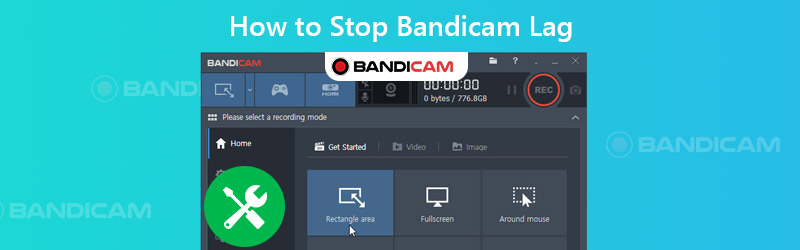

Bahagian 1. Kaedah Mudah untuk Memperbaiki Bandicam Lag
Berikut adalah penyelesaian yang boleh anda cuba semasa membaca.
1. Kurangkan Resolusi & Beralih ke Mod Window
Ini akan membantu jika anda dapat mengubah resolusi video menjadi lebih rendah dalam pengaturan permainan, streaming video atau apa sahaja yang anda ingin rakam. Untuk meningkatkan FPS, Anda juga dapat mengubah modus tampilan menjadi windowed.
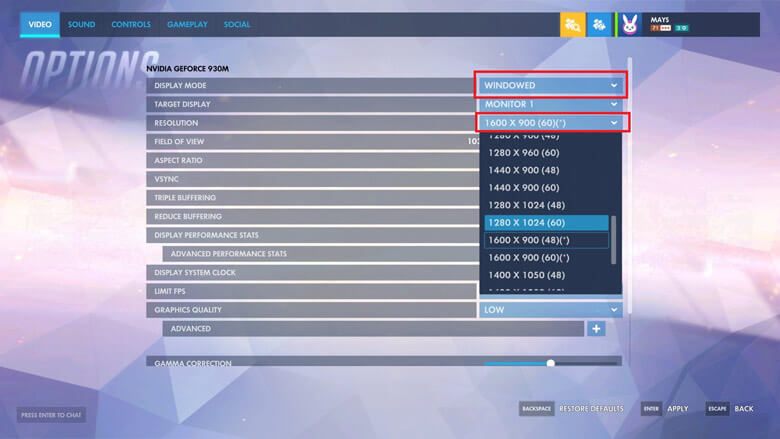
2. Laraskan Tetapan Bandicam & Ubah Mod Rakaman
Mengubah tetapan video, seperti ukuran video, FPS, codec dan kualiti, di Bandicam juga merupakan kaedah yang berkesan untuk meningkatkan ketinggian rakaman.
Langkah 1. Cari Video tab di Bandicam. Di bawah tab ini, anda dapat melihat Tetapan di sudut kanan bawah.
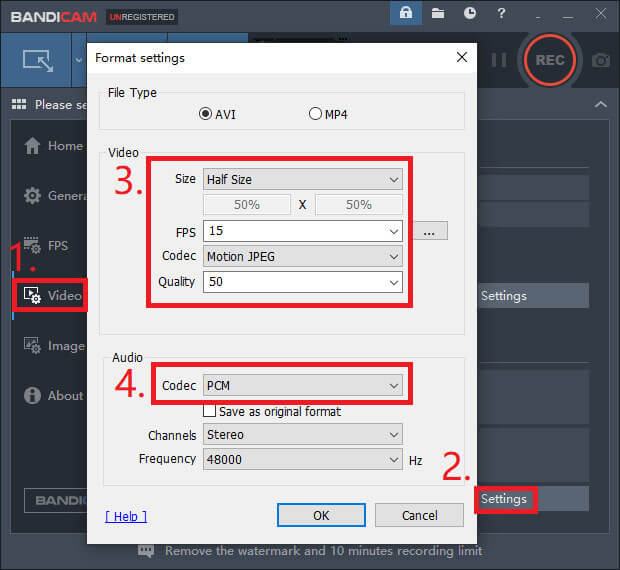
Langkah 2. Seperti yang ditunjukkan dalam gambar di atas, anda boleh menukar Saiz dari Saiz Penuh ke Separuh Saiz. Kemudian kurangkan FPS dari 30 ke 15 dan juga Kualiti dari 80 ke 50. Selain itu, anda boleh mencuba Gerakan JPEG dan PCM codec untuk video dan audio. Klik okey.
Langkah 3. Kembali ke antara muka tab video. Kemudian yang lain Tetapan butang. Sila lumpuhkan Peranti Bunyi Sekunder.
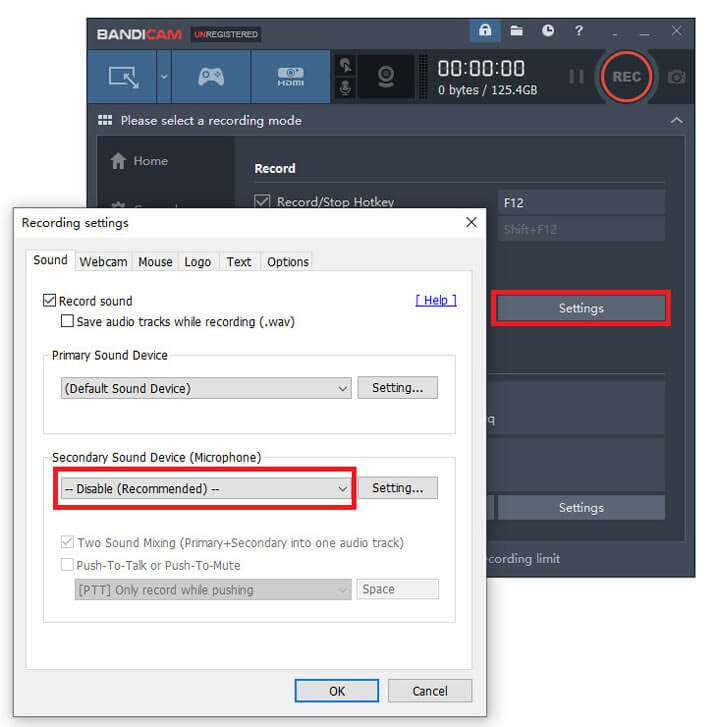
Kadang-kadang, anda boleh mengurangkan ketinggian Bandicam dengan menukar mod rakaman dari Rakaman Permainan ke Rakaman Skrin atau sebaliknya.

3. Penyelesaian Lain
Sekiranya kad grafik berada di slot sekunder papan induk komputer anda, sila pindahkan ke slot utama.
Sekiranya salah satu pengekod ini (Encoder Video Intel® Quick Sync H.264, Nvidia® CUDA ™ / NVENC H.264 Encoder atau Pengekod AMD VCE H.264) tersedia di komputer anda, anda boleh mengaktifkannya untuk prestasi yang lebih tinggi.
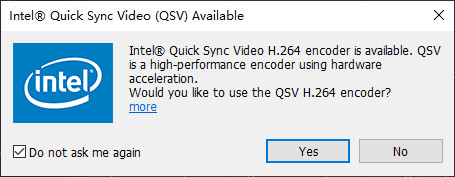
Sekiranya anda menghadapi masalah ketinggalan semasa merakam streaming video, anda boleh mencuba Chrome atau Firefox sebagai gantinya. Bagi pengguna Internet Explorer atau Edge, sila periksa Gunakan rendering perisian dan bukannya rendering GPU pilihan. Kemudian cuba lagi.
Memang benar bahawa anda boleh mendapatkan rakaman hebat tanpa ketinggalan, jika komputer dan sistem anda cukup baik. Kerana merakam video sebenarnya memerlukan banyak sumber sistem, seperti CPU, GPU, dan RAM. Untuk mengurangkan ketinggalan, anda boleh menaik taraf OS, kad grafik, CPU, dll.
Walau bagaimanapun, anda harus tahu bahawa mengganti perkakasan bukanlah pilihan yang murah. Jadi, selain daripada itu, adakah cara yang lebih murah untuk menyelesaikan masalah lag rakaman? Sila lihat di bawah.
Bahagian 2. Alternatif Bandicam Terbaik tanpa Kelewatan
Perakam Skrin Vidmore, alternatif terbaik untuk Bandicam, yang dapat membantu anda menyelesaikan masalah rakaman dengan sempurna. Anda boleh merakam dan membuat karya video atau audio anda sendiri. Mudah digunakan untuk YouTuber, pemain permainan, peserta perjumpaan / kuliah dalam talian, dll.
- Rakam skrin penuh atau kawasan terpilih komputer anda dengan kualiti yang tinggi.
- Menyokong pelbagai format output, seperti MP4, MKV, WMV dan juga GIF.
- Tambahkan teks, anak panah, bentuk, kesan tetikus, dan lain-lain ke rakaman anda.
- Ambil tangkapan skrin dan atur jadual rakaman mengikut keperluan anda.
- Sesuai dengan Windows 10 / 8.1 / 8/7 dan Mac OS X 10.10 ke atas.

Langkah 1: Muat turun dan buka Perakam Skrin Vidmore pada komputer anda. Pilih Perakam video untuk rakaman skrin.

Langkah 2: Laraskan ukuran skrin, dan aktifkan suara dan mikrofon sistem. Sekiranya anda tidak perlu merakam kamera web, matikan pilihan kamera web. Kemudian anda boleh klik REC dan mulakan rakaman anda.

Langkah 3: Semasa proses rakaman, anda dapat menambahkan teks dan bentuk dengan mudah.

Langkah 4: Sekiranya anda menghentikan rakaman, anda boleh melihat video sebelum menyimpannya ke komputer anda.

Bahagian 3. Soalan Lazim Berhenti Bandicam Lag
S1: Bolehkah saya menggunakan Bandicam di Mac?
Tidak, anda tidak boleh menggunakannya di Mac. Tetapi pengguna Mac boleh memuat turun Perakam Skrin Vidmore ke skrin rakaman pada Mac.
S2: Bolehkah Bandicam merakam Sim tanpa had?
Sekiranya anda telah membeli lesennya, maka anda boleh rakam Sims tanpa had. Sekiranya tidak, anda akan mempunyai beberapa had pada jangka masa dan tanda air.
S3: Berapa harga Bandicam?
Untuk lesen 1-PC, anda perlu membayar $39.00. Dan harganya berbeza-beza mengikut berapa banyak komputer yang ingin anda pasang Bandicam.
Kesimpulannya
Semoga catatan ini dapat membantu anda berhenti Bandicam lag. Dan jika anda penat dengan Bandicam, Perakam Skrin Vidmore akan menjadi pilihan terbaik anda untuk menangkap aktiviti skrin anda tanpa ketinggalan. Sekiranya anda masih mempunyai pertanyaan, sila hubungi kami. Kami akan menolong anda mencari jawapannya.


